在 Git 中設定使用者名稱和密碼
Fumbani Banda
2023年1月30日
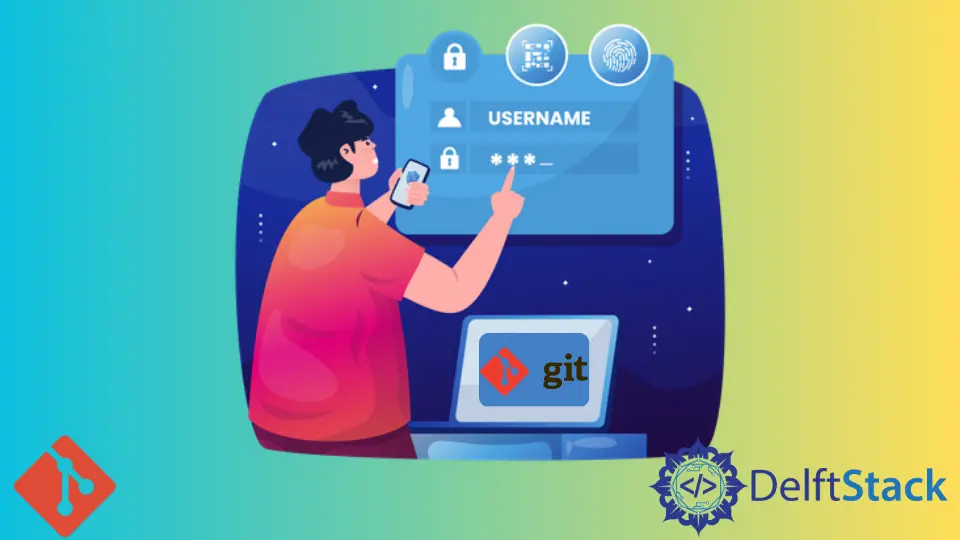
本文演示了在 Linux 中設定 GitHub 使用者名稱和密碼的步驟,以避免對每個 GitHub 操作進行身份驗證。
在 Git (GitHub/GitLab) 中設定使用者名稱和密碼
要在 Linux 中設定 GitHub 使用者名稱和密碼,請執行以下 git 命令。
git config --global credential.helper store
此命令將使用者名稱和密碼以純文字形式儲存在本地計算機上。
當你拉取或推送到 GitHub 倉庫時,系統會要求你輸入使用者名稱和密碼。一旦你第一次輸入這兩個,它們以後會被記住。如果你啟用了 GitHub 的兩因素身份驗證,請使用訪問令牌而不是密碼。
設定使用者名稱和密碼演示
此演示將使用現有倉庫。我們將為我們的 GitHub 帳戶設定密碼和使用者名稱,以避免每次我們推送到 GitHub 或從 GitHub 拉取時進行身份驗證。
我們將建立一個新檔案並將其推送到 GitHub 倉庫,同時首先設定使用者名稱和密碼。我們還將建立另一個無需身份驗證即可推送到 GitHub 倉庫的檔案。
執行以下命令 git config --global credential.helper store,如下所示。

我們在我們的倉庫中建立一個新的 python 檔案,列印 Hi there。

我們將新檔案新增到 git 並使用訊息 Add print.py 提交所有更改

我們將新的更改推送到 GitHub 倉庫,並且我們需要首次進行身份驗證以將使用者名稱和密碼儲存在本地機器上。如果你啟用了兩因素身份驗證,請使用 GitHub 訪問令牌而不是密碼。
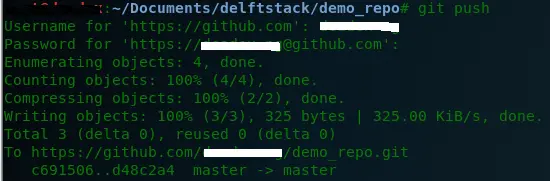
我們建立另一個 Python 檔案,將兩個整數相加並列印總和。

我們還將新的 python 檔案新增到 git 並使用訊息 Add add.py 提交所有更改

我們將更改推送到遠端 GitHub 倉庫,這次沒有要求我們進行身份驗證,因為我們已成功將密碼和使用者名稱儲存在本地計算機上。
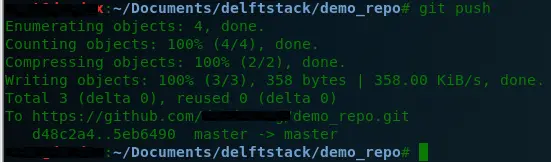
作者: Fumbani Banda
